雷神笔记本怎么用u盘装系统,详细教您雷神笔记本装系统
- 分类:u盘教程 发布时间: 2017年12月18日 14:01:22
当我们的电脑出现了问题的时候,通常情况下,大家都会重装系统,以前都是使用光盘安装系统,但是电脑光驱容易坏,使用寿命短,一般老电脑的光驱都不怎么好使,而U盘就不需要光驱就能安装,所以U盘安装系统是最佳的选择方法,下面,小编就以雷神笔记本为例,给大家演示雷神笔记本怎么用u盘装系统。
雷神笔记本是一款游戏本,游戏实力绝对是毋庸置疑的,使用过后保证你拍手称好,是很多游戏玩家追求的产品。那么小编就弱弱地问一句,你们在遇到电脑出现无法运行的情况时,是如何去操作重装系统的呢?为此,小编为大家整理了一篇使用U盘安装雷神笔记本的操作了。
雷神笔记本怎么用u盘装系统
准备工作:
1、使用u深度u盘启动盘制作工具制作好的启动u盘
2、原版win7系统镜像文件
3、 到网上搜索可用的win7系统产品密钥
首先,我们将已经下载好的原版win7系统镜像文件存放在u盘启动盘的目录中,
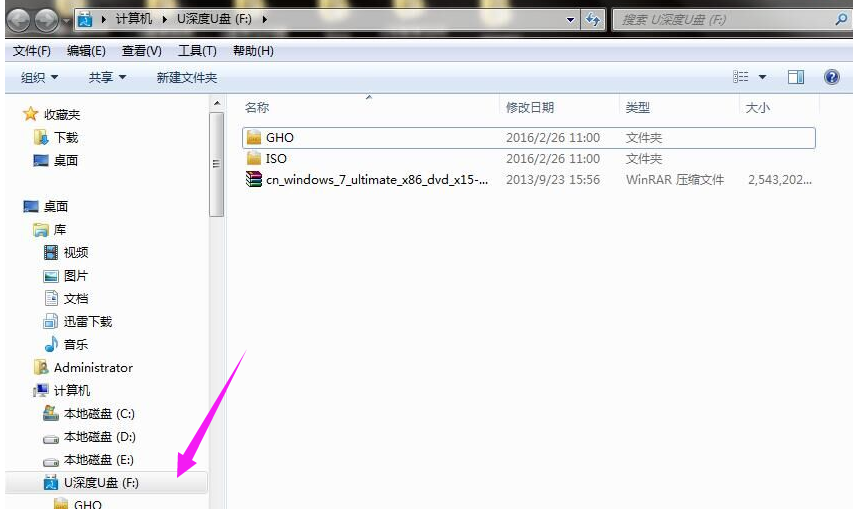
U盘电脑图解-1
先将u深度u盘启动盘连接到电脑,重启电脑等待出现开机画面时按下启动快捷键,使用u盘启动盘进入u深度主菜单,选择【02】u深度Win8PE标准版(新机器),按下回车键进入。
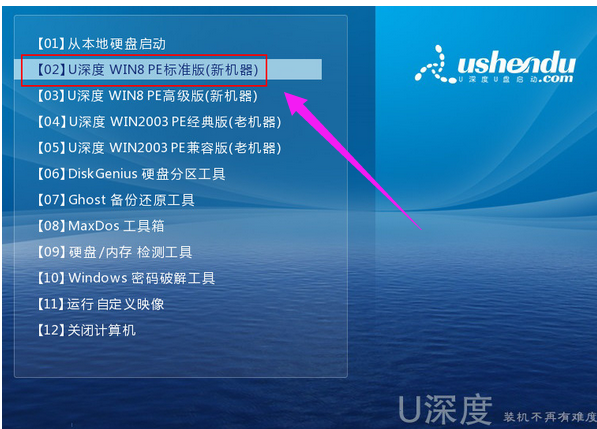
U盘电脑图解-2
进入pe后会自启u深度pe装机工具,首先点击"浏览"将保存在u盘的系统镜像添加进来,接着选择c盘作系统盘存放镜像,点击“确定”即可
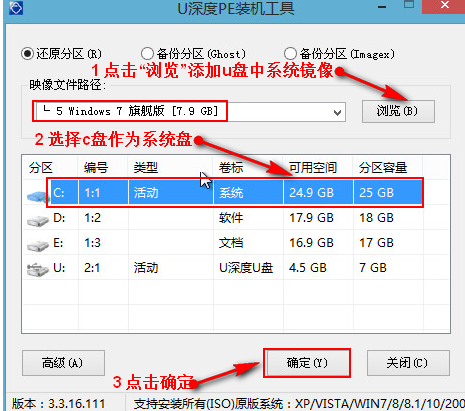
u盘装系统电脑图解-3
点击"确定"后,系统会弹出格式化提示框,点击"确定"
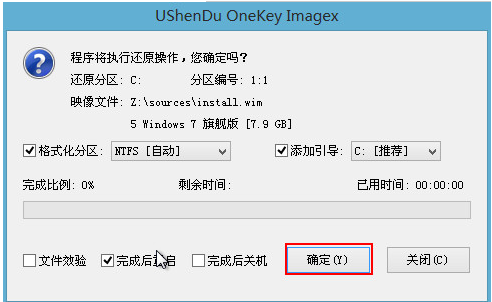
U盘电脑图解-4
系统安装工具会将原版win7系统镜像包释放到所选择的分区当中,
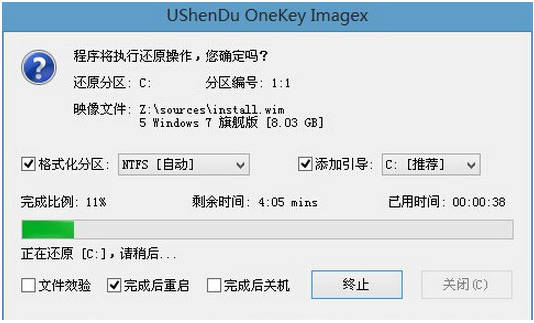
雷神电脑图解-5
释放完成后所出现的提示重启窗口中可点击确定或者等待10秒让电脑重新启动,点击“是”
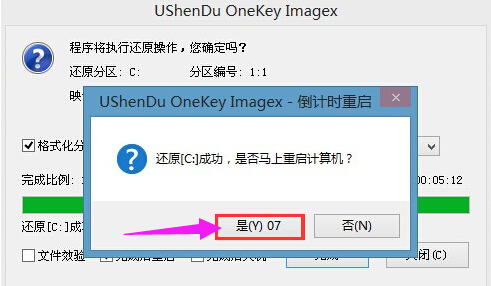
u盘装系统电脑图解-6
重启后系统就会自动进行安装,我们等待完成即可
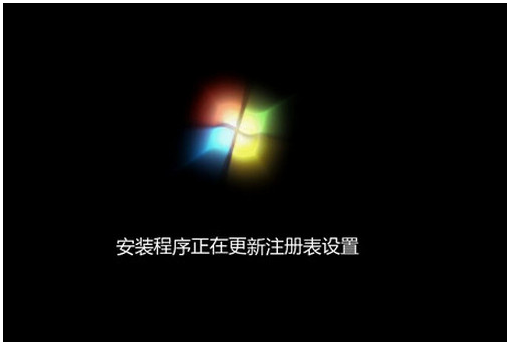
u盘装系统电脑图解-7
进入系统桌面,安装完成
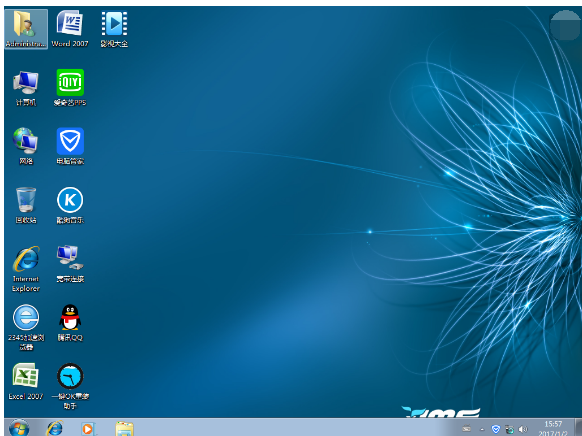
笔记本电脑图解-8
以上就是用U盘安装雷神笔记本的操作了。
猜您喜欢
- u盘启动dos最简单的的小方法..2021/02/01
- 微信小程序内存清理图文教程..2021/03/25
- 小编教你oppo手机怎么提高网速..2021/03/23
- 怎么用u盘重装系统xp步骤2022/04/11
- 怎么p图2020/06/28
- 微博水印怎么弄到中间2020/08/30
相关推荐
- 2021电脑主机配置清单及价格说明.. 2021-06-23
- 小编告诉你u盘显示需要格式化才能用怎.. 2021-05-28
- lenovo笔记本u盘装系统如何设置启动项.. 2021-06-01
- u盘文件系统格式应该怎样选择最好.. 2022-04-01
- WINPE硬盘版,用移动硬盘装PE.. 2013-03-08
- 华为手机微信怎么滚动截长图你知道吗.. 2020-11-21




 粤公网安备 44130202001059号
粤公网安备 44130202001059号